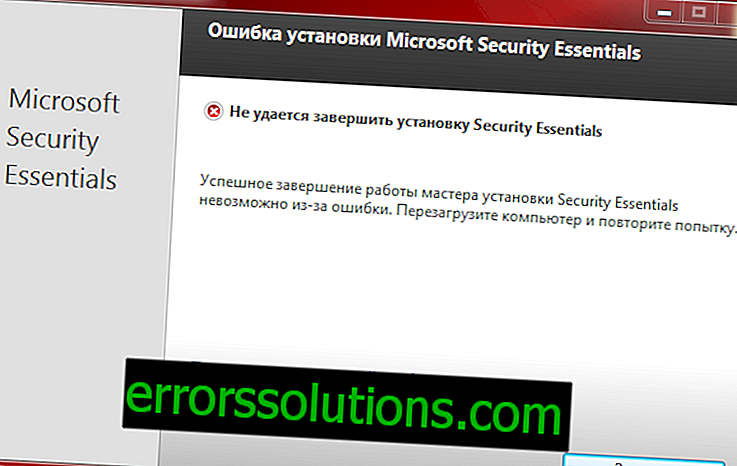Как да поправите грешката „Програмата GfxUI спря да работи“?
Файлът Gfxui.exe е един от компонентите на Intel, който отговаря за интегрирания графичен драйвер. С него картината във видеото изглежда по-рязка, гладкостта се появява при преместване на елементи и др. Жизненоважен файл контролира драйвера на видеокартата, така че неговият отказ може да доведе до сериозни последици.
Защо програмата GfxUI се прекратява?
Провалът често се появява без видима причина, сякаш случайно. Съобщението за грешка не дава никаква допълнителна информация за източника на проблема. Поради тази причина в мрежата има много разнообразни начини за решаване на проблема, но не всички работят. Някои потребители споделят наистина успешни методи за коригиране на грешки. Въз основа на получената информация можем да заключим следните проблеми в Windows.

Причини за спирането на файла Gfxui.exe:
- Неправилна инсталация или повреда на Microsoft Visual C ++ Redistributable, Microsoft .NET Framework. Това е най-често срещаният източник на неуспех; преинсталирането им помага да се коригира грешката в 90% от случаите.
- Нерелевантни шофьори. Възможно е също така, че остарелите драйвери влизат в конфликт с друг софтуер или не се поддържат правилно от Windows. Преинсталирането на графичния драйвер, който включва файла Gfxui.exe, може да помогне в някои случаи.
- Конфликтни приложения на трети страни. Доста рядко, но някой софтуер пречи на нормалната работа на драйвера, причинявайки неизправност на файла. Струва си да помислите за премахване на програмата и използване на по-стабилен аналог.
Метод 1: Инсталирайте отново Microsoft .NET Framework и Microsoft Visual C ++
Потребителите забелязаха, че определени версии на тези софтуерни продукти са потенциално уязвими. Те работят неправилно в значителна част от случаите. Най-добрият изход от тази ситуация е да преинсталирате компонентите, като предварително сте ги премахнали напълно. Тъй като именно това решение най-често работи, най-добре е да започнете да отстранявате проблема оттук.
Инструкции за изпълнение:
- Щракнете върху RMB в "Старт" и изберете "Контролен панел".
- В реда „Преглед“ (горния десен ъгъл) задайте изгледа на „Големи икони“.
- Във втората половина на иконите намерете и отворете „Програми и функции“.
- Изберете от своя страна всички компоненти на Visual C ++ и .NET Framework и кликнете върху бутона „Изтриване“. Особено много версии на Visual C ++ са инсталирани, една от които може да доведе до сривове. По-добре е да деинсталирате всички версии. След стартиране на премахването ще се появят диалогови прозорци, в които може да се наложи да извършите още няколко кликвания. Действията са интуитивни и имат инструкции, няма да има проблеми.

- Отидете на страницата Включване или изключване на компоненти на Windows.
- Деактивирайте всички записи в .NET Framework. Обърнете най-голямо внимание на версиите 3.5.x, те най-често се провалят.

- Изтеглете файла за инсталиране на Visual C ++ от уебсайта на Microsoft. На същия сайт, но на друга страница, .NET Framework е достъпен за изтегляне. Преди да изтеглите, трябва да изберете версията на операционната система, има 32 и 64 битови опции.
- Отворете изтеглените файлове и, следвайки инструкциите, инсталирайте софтуерни пакети. Сега трябва да активирате отново пакетите .NET Framework по същия принцип - задайте селекцията срещу линията с името.
Метод 2. Актуализиране на драйвера за видеокартата
Някои майстори казват, че можете да намерите файла Gfxui.exe на форуми, приятели или друг компютър и да го замените. Това не е най-доброто решение, тъй като версията на системата може да се различава и файлът все още няма да може да работи. Изтеглянето на такива файлове от мрежата като цяло е опасно, EXE файловете са зона с повишен риск. Най-безопасното и лесно решение е да инсталирате отново графичния драйвер, който е отговорен за връзката на компютъра с видеокартата. Друго такова решение ще позволи актуализиране на драйвера, което има положителен ефект върху скоростта и стабилността на системата.
Инструкции за изпълнение:
- Щракнете върху RMB в "Старт" и изберете "Диспечер на устройства".
- Необходимият драйвер е в секцията "Видео адаптери".
- От съдържанието изберете елемент с името на интегрираната видеокарта, обикновено наричан Intel HD Graphics xxxx. Щракнете с десния бутон върху него и изберете опцията „Изтриване“.

- В съответните диалогови прозорци потвърдете действието, ръководено от подсказки и изчакайте завършването на процедурата.
- Отидете на уебсайта на Intel, изберете подходящата версия на графичната карта и изтеглете най-новите драйвери за нея.
- Изпълнете получения файл и следвайте инструкциите на екрана, за да завършите инсталацията.
Може да е трудно за читателя да вземе ръчно драйверите или да не може да ги изтегли. В този случай можете да използвате вградената функция за автоматично търсене и актуализиране на Windows.
Алгоритъм на действията:
- Отворете диспечера на устройства отново чрез Старт.
- Направете PCM щракнете върху драйвера на видеокартата и изберете „Актуализиране на драйвера“.

- Кликнете върху първия елемент „Автоматично търсене на актуализирани драйвери.

- Изчакайте да приключи търсенето и инсталирането и след това проверете дали проблемът остава.
Метод 3: Премахване на LogMeIn
LogMeIn е инструмент за отдалечено свързване към работния плот от други потребители, например съветника за настройка на Windows. Обикновено това е полезна функция, която ви позволява бързо да зададете всякакви настройки на ОС с помощта на професионалисти. Въпреки това беше установено, че въпросният инструмент може да доведе до грешка в GfxUI. По-добре е да го премахнете и да използвате алтернативни програми, които са много в мрежата.
Как да премахнете LogMeIn от Windows:
- Кликнете върху бутона за търсене, въведете „Програми и функции“ и изберете резултата от същото име.
- Изберете този инструмент и щракнете върху бутона „Изтриване“.
- Следвайте инструкциите за премахване, приемайки началото на деинсталирането.
Сривът „Програмата GfxUI спря да работи“ се отстранява най-лесно чрез преинсталиране на компонентите на Windows Visual C ++ и .NET Framework. Само в редки случаи трябва да се обърнете към други методи. Към днешна дата тези решения са помогнали в 100% от случаите, надяваме се, че са работили с проблема на читателя.